NFC-maksut ovat täysin integroitu jokapäiväiseen elämäämme huolimatta siitä, että monia laitteita käynnistetään edelleen ilman tätä tekniikkaa. Elämme kuitenkin vuotta 2020, jossa kannustetaan minimaaliseen kontaktiin ja johon tulee jonkin verran unohdettuja elementtejä, kuten QR-koodit. Mutta kuten olemme jo nähneet useamman kerran, NFC palvelee paljon enemmän kuin lähentää matkapuhelinta ja maksaa, siksi me tulee nähdä miten tiedostot jaetaan tämän tekniikan avulla Motorola mobiili.

Monissa Motorolan päätelaitteissa NFC on läsnä. Epäilyjä voi kuitenkin esiintyä, koska monissa tapauksissa se ei riipu mallista, vaan markkinoista, että yhteys voi olla aktiivista tai ei. Epäilyjen poistamiseksi paras vaihtoehto on kirjoita laitteen liitettävyysosastot, nähdäksesi löydämmekö NFC-toiminnon, koska muuten on hyvin mahdollista, että matkapuhelimemme ei ole yhteensopiva. Ennen kuin jatkat, katsomme Motorolaa, joka on viime aikoina integroinut NFC: n.
Motorola-puhelimet, joissa on NFC
- Moto G9
- razr 5g
- Moto G9 Pelaa
- Edge+
- Yksi 5G
- Moto G 5G Plus
- reuna
- Moto G8 Plus
- Moto G7 Power
- Moto G9
- Yksi toiminta
- Moto G6
- Yksi Vision Plus
- Yksi Hyper
- Moto GPro
- Moto G7
- Razr 2019
- Yksi Zoom
- One Vision
- Moto G7 Plus
- Z4 moottoripyörä
- Moto G6 Pelaa
- Moto One (P30 Play)
- Moto E5
- Z3 moottoripyörä
- Moto G6 Plus
- Moto Z3 Pelaa
Jaa tiedostoja NFC: n kautta
Jotta voimme jakaa tiedostoja NFC-yhteydellä, meidän on siirryttävä kohtaan Asetukset / Yhdistetyt laitteet / Yhteysasetukset. Sitten me aktivoi NFC vastaava kytkin ja kosketa Android Palkki varmistaaksesi, että se on aktivoitu.
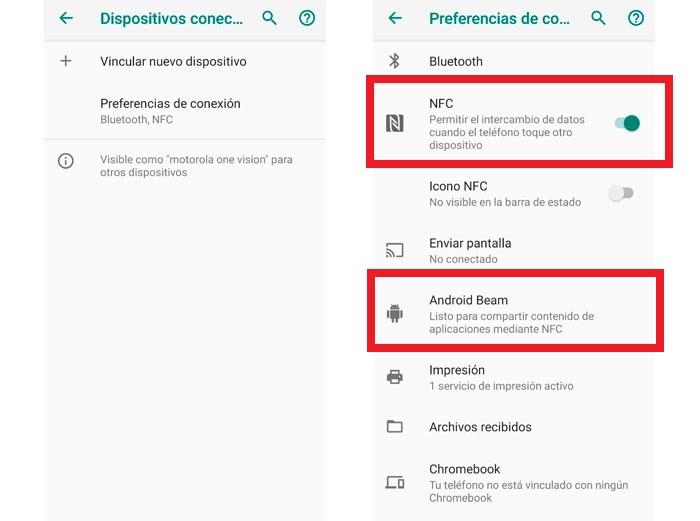
Kun se on valmis, meidän on pakko avaa näyttö sisällöllä, jonka haluamme jakaa , olkoon se valokuva, verkkosivu, video, kartta tai yhteyshenkilö. Sitten meidän on koskettava puhelimen takaosaa toisen laitteen takaosalla. Kun laitteet on kytketty, ne värisevät ja voimme painaa puhelimessamme “Lähetä”. Muista, että kuten Bluetooth tai Wi-Fi, myös NFC kuluttaa energiaa, kun se aktivoidaan, joten se on kätevä deaktivoida, kun emme tarvitse sitä energian säästämiseksi ja paremman autonomian saavuttamiseksi.
